win10帐户已禁用不能进桌面咋办
来源:www.laobaicai.net 发布时间:2016-09-11 08:08
最近有用户反馈,把win10系统的登录帐户给禁用了,结果后面开机后就停留在帐户登录界面,却无法进入桌面,非常后悔,却不知所措。win10帐户禁用后无法登录该怎么办呢?别着急,下面一起来看看win10帐户禁用的解决方法。
方法如下:
1、在帐户登录界面,按shift+重启,选择“疑难解答”。
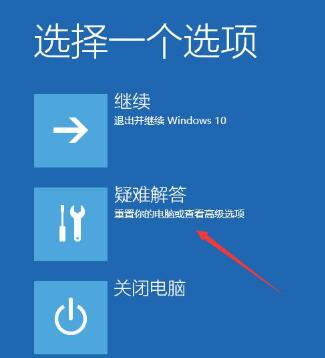
2、点击“高级选项-启动设置-重启”,然后按f4,选择“启用安全模式”。
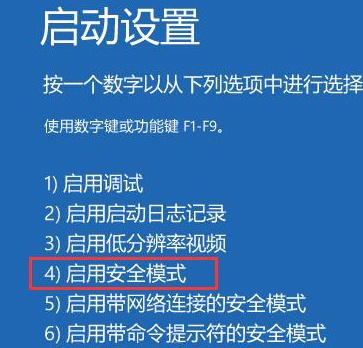
3、这样就可以进入win10桌面了,右击此电脑,选择“管理”。
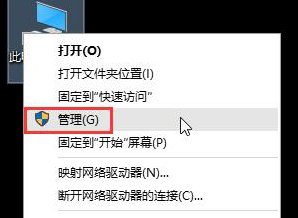
4、点击“本地用户和组-用户”,然后双击打开帐户,取消勾选“帐户已禁用”点击确定即可。
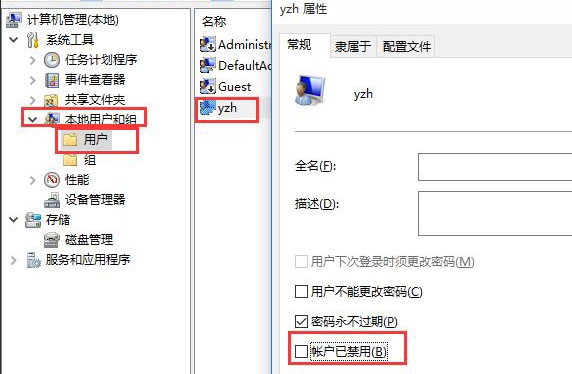
以上就是win10帐户禁用无法登录桌面的处理办法,成功进入win10安全模式下的桌面后,取消禁用的帐户就可以解决问题了。
上一篇:一键dos修复磁盘
下一篇:路由器网址打不开咋办
推荐阅读
"win10系统亮度调节无效解决方法介绍"
- win10系统没有亮度调节解决方法介绍 2022-08-07
- win10系统关闭windows安全警报操作方法介绍 2022-08-06
- win10系统无法取消屏保解决方法介绍 2022-08-05
- win10系统创建家庭组操作方法介绍 2022-08-03
win10系统音频服务未响应解决方法介绍
- win10系统卸载语言包操作方法介绍 2022-08-01
- win10怎么还原系统 2022-07-31
- win10系统蓝屏代码0x00000001解决方法介绍 2022-07-31
- win10系统安装蓝牙驱动操作方法介绍 2022-07-29
老白菜下载
更多-
 老白菜怎样一键制作u盘启动盘
老白菜怎样一键制作u盘启动盘软件大小:358 MB
-
 老白菜超级u盘启动制作工具UEFI版7.3下载
老白菜超级u盘启动制作工具UEFI版7.3下载软件大小:490 MB
-
 老白菜一键u盘装ghost XP系统详细图文教程
老白菜一键u盘装ghost XP系统详细图文教程软件大小:358 MB
-
 老白菜装机工具在线安装工具下载
老白菜装机工具在线安装工具下载软件大小:3.03 MB










